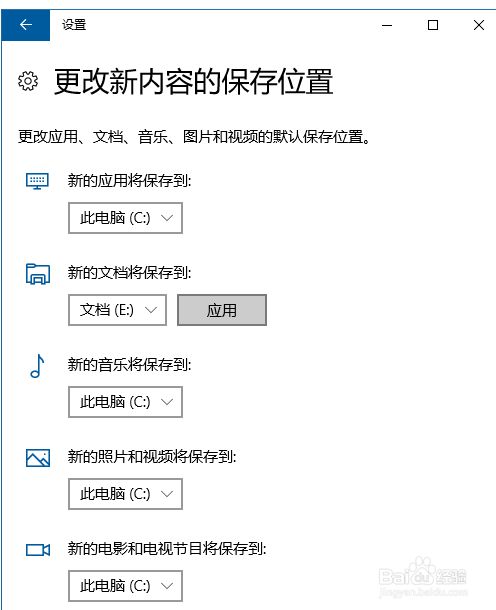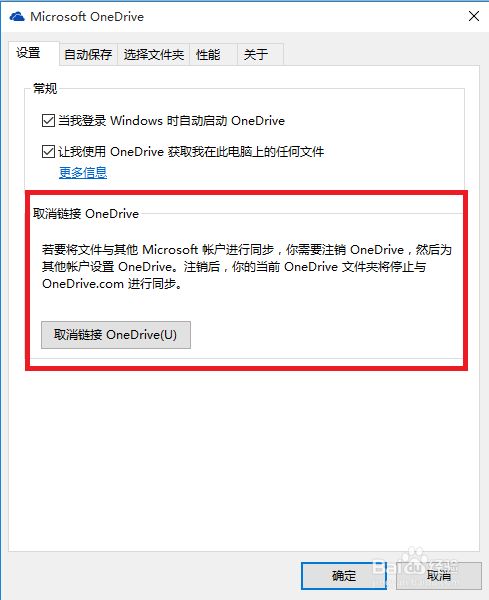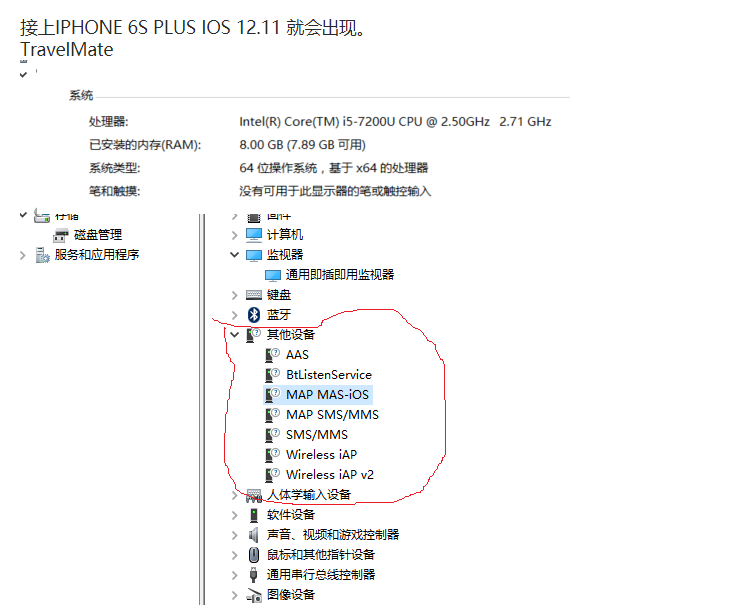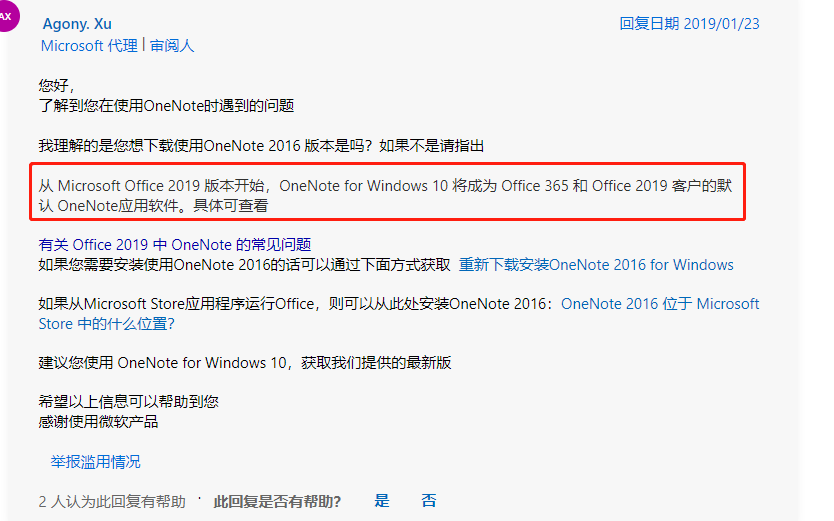苹果备忘录Notes软件是否可以“安装”到Win系统上?通过PWA安装
用iPhone、iPad的朋友一直有这样一个困惑,在手机平板上记录的苹果Notes备忘录笔记,要怎么在电脑上查看?
如果你用的是Mac,预装了苹果Notes,自然没有问题;然而Notes没有Windows平台下的客户端,只能通过iCloud网页开启,未免太过不方便。
今天,就来给大家分享一下将苹果备忘录笔记Notes“安装”到Win10上的小技巧吧!
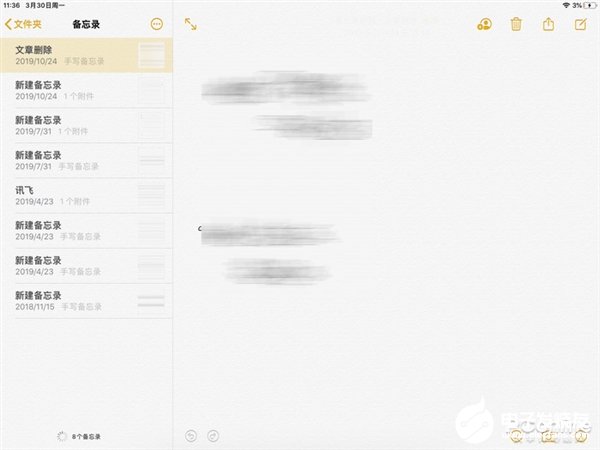
我们借助的是苹果Notes自身的PWA应用。很多朋友不太了解PWA应用是什么。
简单来说这就是将网页打包成为程序的技术,从2015年开始兴起,比较新潮,没听说过也是正常的。
如果某个网页支持PWA,同时浏览器也支持,那么就可以通过浏览器把这个网页“安装”到桌面上。
恰好,苹果iCloud官网就支持PWA。下面就以Crome为例,教大家如何在Win10上“安装”Notes。
首先,开启苹果iCloud官网,登录你的AppleID。苹果iCloud官网地址:https://www.icloud.com/
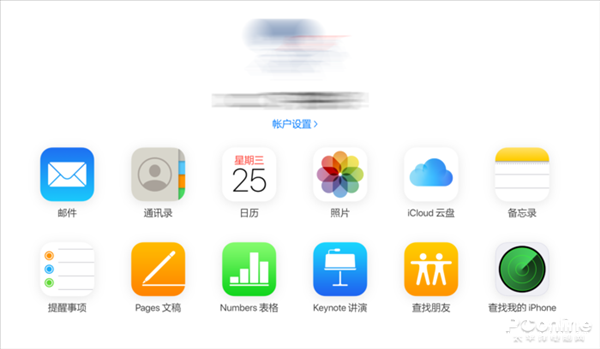
开启iCloud的网页端
接着,找到“备忘录”的服务。点进了“备忘录”,就可以看到之前在iPhone、iPad上记录的笔记了。
开启Chrome菜单,找到“更多工具”,点击“创建快捷方式”。
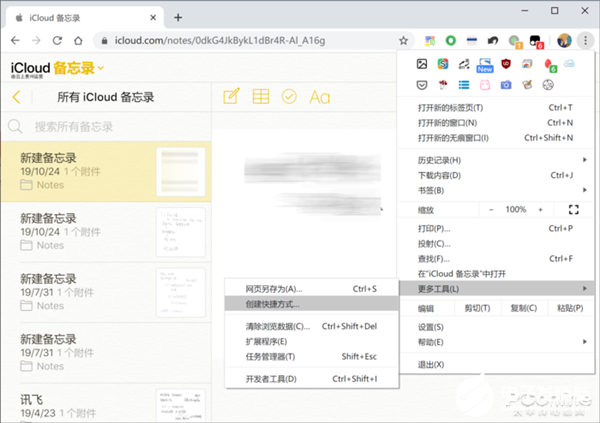
在Chrome上进行“创建快捷方式”的操作
然后,在对话框中选中“在窗口打开”。
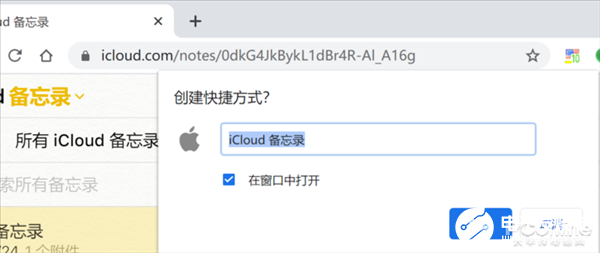
勾选“在窗口打开”
点击确定后,苹果Notes的快捷方式“iCloud备忘录”就会出现在你桌面了。
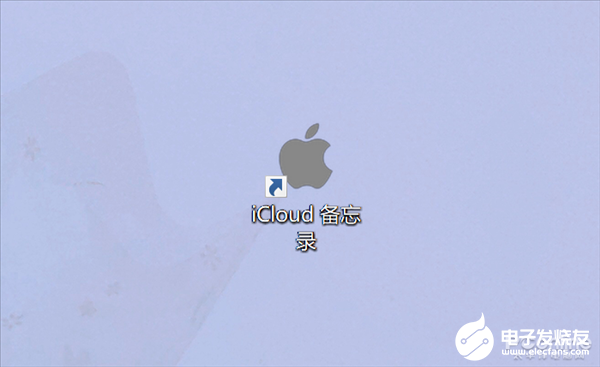
桌面的苹果备忘录快捷方式
我们在桌面双击“iCloud备忘录”,可以看到它就如同一个程序可以被开启,无论是记笔记还是查看笔记,都不成问题。
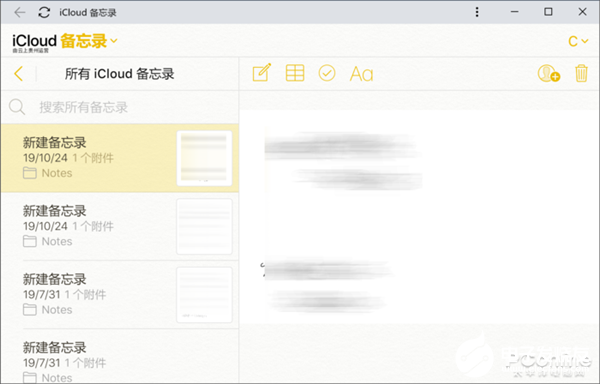
开启后的效果,还是不错的
当然,由于是PWA应用,所以还是需要联网的,不能当作本地应用来使用。
除了Chrome,Win10自带的Edge浏览器也支持PWA应用,再来给大家说说怎么通过Edge浏览器添加iPhone笔记到桌面的方法。
我们同样需要先开启iCloud,然后进入到“备忘录”。接着,点击Edge浏览器的菜单,找到“应用”,然后点击“将此站点作为应用安装”。
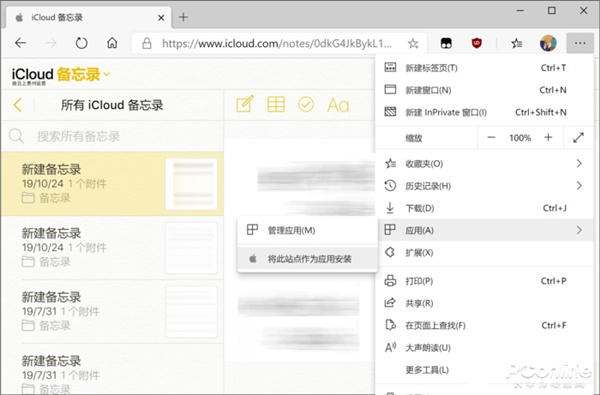
在Edge中点击“将此站点作为应用安装”
接着在弹出的对话框点击“安装”,快捷方式就会出现在桌面上了。
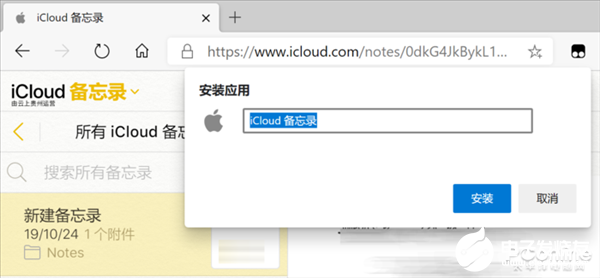
点击“安装”即可
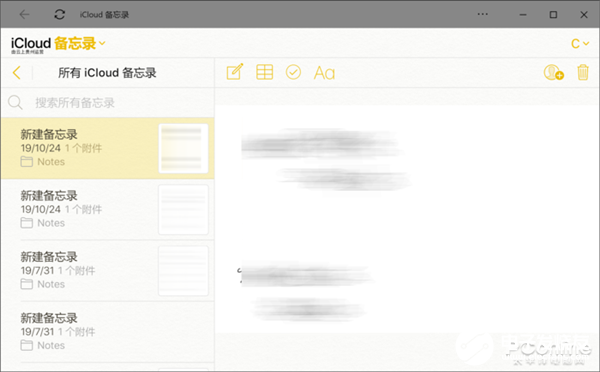
安装后开启的效果,窗口样式和Chrome的略有不同
其实除了iCloud备忘录外,还有很多其他网页如微博等,也支持PWA。
其实从体验、技术等角度来看,PWA和现在大红大火的小程序是有不少相似之处的。
不过和小程序相比,PWA更加开放,也更加冷门,希望能有越来越大的互联网服务支持PWA吧。